编辑:秩名2020-08-05 10:43:02
IE是微软内置在Windows系统中的最常见的浏览器之一,内置的浏览器市场份额很高,但是不少用户觉得IE浏览器并不是很好用,经常会卡死网页,速度较慢。经常有人问我如何卸载IE浏览器,今天蝈蝈就来给大家分享一下彻底删除IE浏览器的图文教程。以下图文是在win7系统下演示的,其他系统参考使用。
1、首先,我们在桌面左下角处,点击“开始菜单”,展开开始菜单之后,点击打开控制面板,如下图所示:
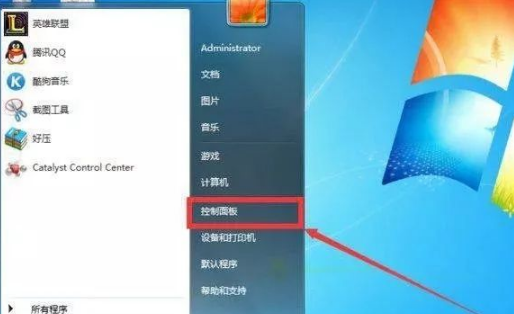
2、我们来到了控制面板之后,查看方式为类别,点击“程序”。

3、点击“程序和功能”,如下图所示。
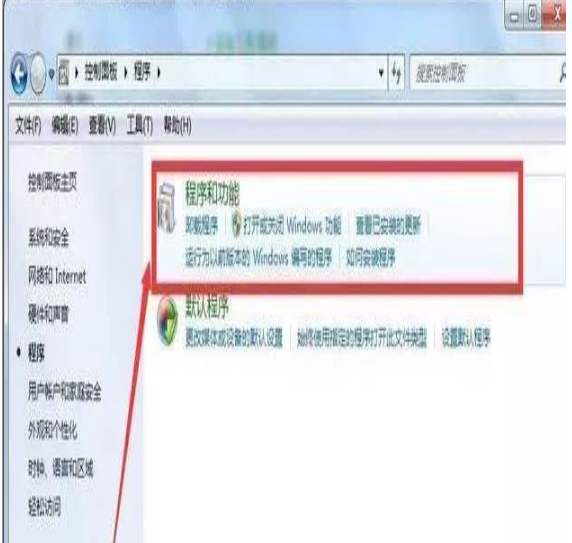
4、打开了之后,在右侧栏中点击“打开或关闭Window功能”,如下图所示:
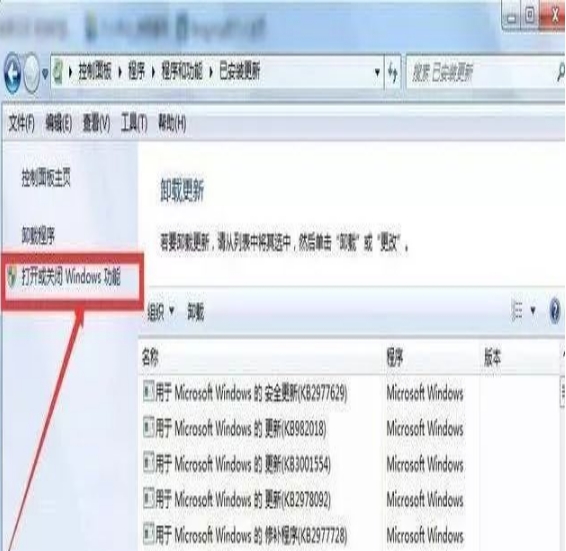
5、在Windows功能界面中,我们将Internet explorer 9浏览器勾选去除,并在弹出的对话框选择【是】,如下图所示:
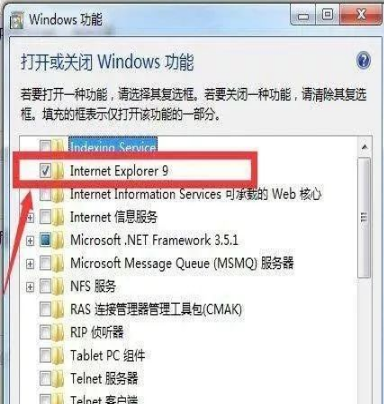
6、我们关闭了IE浏览器的服务之后,下面我们将IE浏览器的安装包删除掉即可。IE浏览器安装路径为:C:⁄Program Files,找到IE浏览器文件夹,使用360强力删除即可。
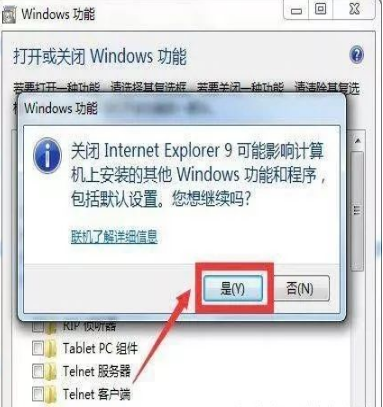
7、删除了后,电脑上的IE浏览器被彻底删除了。
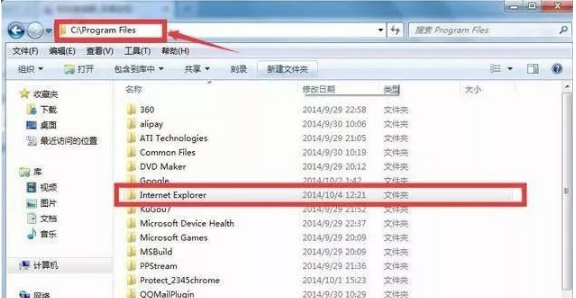
通过以上方式,我们就可以将IE彻底的卸载了,最后再用清理垃圾的软件,清理一下,把卸载残留清理掉,就好了。
IE动态相关攻略推荐:
以上就是iefans网小编为大家带来的IE浏览器卸载方法介绍,喜欢的小伙伴们请大家继续关注IE浏览器中文网。